萬盛學電腦網 >> WORD教程 >> WORD2010教程 >> Word2010快速將內容填寫到所有空表格中
Word2010快速將內容填寫到所有空表格中
當然,我們這個方法是針對表格有很多頁、有大量不相鄰的空格需要填寫的。若表格不是很大,還是建議大家直接用Ctrl+C,然後Ctrl+V。若表格有很多頁、而且有大量空白處需要填寫,可以看看一下的方法。
在Word2010中打開表格,選中要填寫空格的表格區域,單擊“開始”選項卡的“多級編號”,從下拉列表中選擇“定義新的多級列表”,在“定義新的多級列表”窗口中把“輸入編號的格式”中的序號全部刪除改為“無”,再單擊“更多”按鈕顯示更多設置選項,在窗口右側的“編號之後”下拉列表中選擇“不特別標注”即可,這樣所有單元格都多出一個“無”。

然後在“開始”選項卡的“編輯”區中,單擊“查找”後的下拉箭頭選擇“高級查找”,在“查找和替換”窗口中輸入“^?”,單擊下拉菜單,選擇“當前所選內容”即可選中表格中所有原本非空的單元格,現在我們只要單擊“開始”選項卡的“項目符號”,即可消除所有選中單元格中的“無”,而原本空單元格中則仍然顯示“無”。 此外,還可以同時選中文檔中的多個表格一起填寫空格,結構布局完全不同的表格也可以同時填寫空格。

小提示:選中的表格區域中不能有自動編號,否則原編號也會被消除。此外,空格中的“無”不能直接刪除,如果要填寫數據,選中單元格單擊“項目符號”就能消除“無”了。
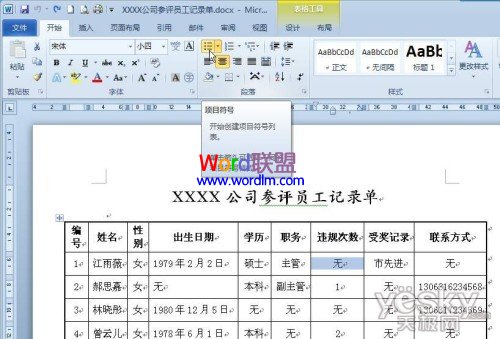
WORD2010教程排行
办公软件推薦
相關文章
copyright © 萬盛學電腦網 all rights reserved



